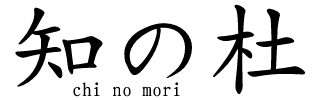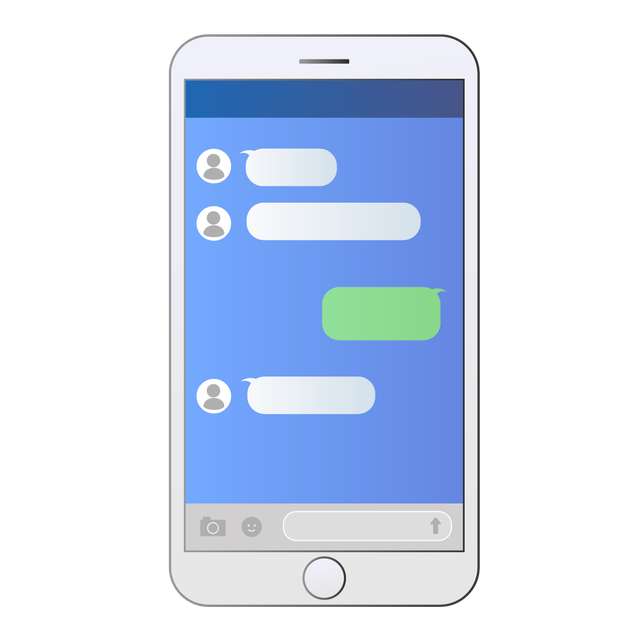毎日使うLINEのトーク画面、なんとなく変えたいと思ったことはありませんか?
お気に入りの写真やスタイリッシュなデザインを背景に設定すれば、トークの雰囲気がガラリと変わり、気分も一新できます!
でも、「どうやって変更するの?」「どんな画像を選べばいい?」と悩んでしまうこともあるかもしれません。
そこで本記事では、LINEのトーク背景を簡単に変更する方法から、デザインをもっと魅力的にするコツ、さらには背景変更時のトラブル対策まで、徹底的に解説します!
「せっかく変えるなら、もっとおしゃれにカスタマイズしたい!」そんなあなたに向けて、実用的なアドバイスもご紹介。
この記事を読めば、あなたのLINEがもっと楽しく、自分らしく生まれ変わるはずです!
トーク画面の背景を変更する基本手順
背景をカスタマイズする前に、まずはLINEアプリが最新バージョンになっているか確認しましょう。アプリのバージョンによって操作方法が異なる場合があるため、常に最新の状態にアップデートしておくことをおすすめします。
また、スマホの設定で自動アップデートを有効にしておけば、更新の手間を省くことができます。
変更したいトークルームを開いたら、右上にある設定アイコン(歯車マーク)をタップし、「背景デザイン」を選択します。ここで、以下の3つの方法から背景を選ぶことができます。
①LINEのプリセット画像
シンプルなデザインや季節の風景など、多彩なバリエーションが揃っています。期間限定の特別デザインが登場することもあり、イベントや季節ごとに変更を楽しむことができます。
②スマホ内の画像
自分で撮影した写真やお気に入りの画像を設定可能。家族やペットの写真、旅行の思い出などを背景にすれば、より特別な雰囲気を演出できます。解像度が高い画像を選ぶと、より鮮明な仕上がりになります。
③LINE STOREで購入
有料のオリジナルデザインも利用できます。人気キャラクターとのコラボデザインや、ユニークなアートワークがラインナップされており、個性的な背景を求める方におすすめです。
定期的に新作が追加されるため、好みに合うデザインを探す楽しみもあります。
さらに、背景画像の変更後は、トーク画面を開いて実際の見え方を確認してみましょう。文字が読みづらかったり、色のバランスが気になる場合は、別の画像を試すのも一つの手です。
背景画像を選ぶ際のポイント
背景画像は、トーク画面の見やすさを考慮して選ぶことが重要です。
適切な背景を選ぶことで、視認性が向上し、LINEのやりとりがより快適になります。以下の点に注意して、最適な背景を設定しましょう。
文字が見やすいデザインを選ぶ
背景が派手すぎるとトークの文字が読みづらくなり、視認性が低下してしまいます。明るすぎる色や複雑なパターンの画像は避け、シンプルなデザインや落ち着いた色味の画像を選ぶのがポイントです。
また、背景の明るさや透明度を調整する機能がある場合は、それを活用することでより見やすくできます。
個人情報が写っていないか確認する
プライバシーを守るため、家族や友人の顔、住所が写り込んでいる画像を使用する際は注意が必要です。
万が一、誤って公開された場合に備え、重要な部分をぼかす、スタンプで隠すといった工夫をすると安心です。
季節や気分に合わせて変更する
春は桜、夏は海辺、秋は紅葉、冬は雪景色など、季節感のある背景を選ぶことで、LINEを開いた際に気分もリフレッシュできます。
さらに、イベントや記念日の写真を背景にすることで、特別感を演出するのもおすすめです。
例えば、誕生日やクリスマスには関連するデザインを設定し、楽しさをアップさせることができます。
色彩バランスを意識する
背景と文字色のコントラストが十分でないと、読みづらくなることがあります。
特に白系の背景に薄い文字色が重なると、視認性が低下するため注意が必要です。
ダークモードを使用する場合は、背景も暗めのものにするなど、使い方に応じた選択をすると快適に利用できます。
シンプルなデザインの活用
抽象的なパターンやグラデーション、シンプルな幾何学模様を背景にすると、視認性を確保しながら個性を出すことができます。
特に、ビジネスシーンでは控えめなデザインを選ぶことで、相手に落ち着いた印象を与えることができます。
背景の選び方一つで、LINEの使い心地が大きく変わります。ぜひ、自分にとって快適で、かつ楽しいデザインを見つけてみてください。
背景画像をより魅力的にカスタマイズする方法
選んだ背景画像にひと工夫加えることで、トーク画面をより個性的に仕上げることができます。
フィルターを適用
画像の色味を調整し、暖かみのある雰囲気やクールな印象に変更。明るさやコントラストを微調整することで、視認性をさらに向上させることができます。
ぼかし効果を活用
背景を適度にぼかすことで、文字を際立たせることが可能。ぼかしの強度を調整すれば、よりスタイリッシュな仕上がりになります。
また、背景全体ではなく、特定のエリアのみをぼかすことで、デザイン性を向上させることもできます。
スタンプやテキストを追加
画像に装飾を加え、自分だけのオリジナル背景を作成。お気に入りのスタンプを配置したり、フォントや文字サイズを調整して、おしゃれなトーク画面を演出しましょう。
特に、ポップなデザインのスタンプやカラフルなテキストを使用すると、より楽しい印象になります。
エフェクトを重ねる
画像にグリッチ効果やモノクロフィルターを加えて、ユニークな雰囲気を出すことも可能です。背景をカスタマイズすることで、トーク画面をさらに楽しめるようになります。
さらに、複数のエフェクトを組み合わせることで、アーティスティックな仕上がりを実現することも可能です。
パターンやテクスチャを追加
シンプルな単色背景だけでなく、パターンやテクスチャを追加することで、より洗練されたデザインに仕上げることができます。
例えば、木目調やレザー風のテクスチャを使用すると、高級感のあるトーク画面にすることができます。
背景変更時のトラブル対策
背景が正しく設定できない場合は、以下の対処法を試してみてください。
アプリを最新バージョンに更新する
古いバージョンでは設定が正常に反映されないことがあります。最新のバージョンではバグ修正や新機能が追加されるため、定期的に更新することでトラブルを回避しやすくなります。
また、アプリストアのレビューなどを確認し、他のユーザーが同様の問題を報告していないかもチェックすると良いでしょう。
スマホのストレージを確認する
容量不足が原因で画像の変更がうまくいかないケースもあります。
特に写真や動画のデータが多く保存されている場合、ストレージが圧迫されている可能性があります。不要なアプリや不要なデータを削除することで、動作がスムーズになることがあります。
また、クラウドストレージを活用して、スマホの空き容量を確保するのも一つの方法です。
アプリを一度閉じて再起動する
設定が反映されない場合、アプリを再起動することで解決することがあります。
特にバックグラウンドで動作しているアプリが多いと、スマホの処理速度が低下し、LINEの設定変更がうまくいかないことがあります。
スマホを一度再起動することで、メモリをリフレッシュし、問題が解決することがあります。
キャッシュデータを削除する
アプリのキャッシュが蓄積されると、動作が不安定になることがあります。LINEの設定画面からキャッシュを削除することで、問題が解決する場合があります。
キャッシュ削除後はアプリがスムーズに動作することが多いため、定期的にチェックすると良いでしょう。
インターネット接続を確認する
背景画像の変更にはインターネット接続が必要な場合があります。
特にクラウド上の画像を使用している場合、Wi-Fiやモバイルデータ通信の接続が不安定だと、変更が反映されないことがあります。
他のアプリでインターネットが正常に機能しているか確認し、必要に応じてWi-Fiを切り替えたり、通信環境を改善しましょう。
これらの方法を試しても問題が解決しない場合は、LINEのサポートセンターに問い合わせるのも有効です。
サポートページでは最新のトラブルシューティング情報が掲載されていることが多いため、一度確認してみると良いでしょう。
まとめ
LINEのトーク画面の背景を変更することで、日常のやりとりをもっと楽しく、自分らしく彩ることができます。
お気に入りの写真を設定したり、シンプルなデザインを選んだりするだけで、トーク画面の雰囲気が一変し、LINEを開くたびに気分が上がるでしょう。
また、背景の選び方次第で、トークの視認性や使い心地も大きく変わります。
シンプルで落ち着いた色合いにすることで文字を見やすくしたり、イベントごとに季節感のあるデザインを取り入れたりするのも素敵な工夫です。
さらに、フィルターやぼかしを活用したり、スタンプやテキストを加えることで、よりオリジナリティのあるトーク画面に仕上げることができます。
少しの工夫で、自分だけの特別なデザインを楽しめるのは嬉しいポイントです。
もし背景がうまく設定できない場合も、トラブル対策の方法を試せばほとんどの問題は解決できます。
最新のバージョンへアップデートする、ストレージを整理する、キャッシュを削除するなど、ちょっとした対処でスムーズに変更できるはずです。
LINEは私たちの生活に欠かせないツールだからこそ、背景デザインをカスタマイズして、自分好みのスタイルを楽しみましょう。
ちょっとした変化が、日々のコミュニケーションをもっと楽しくしてくれるはずです!